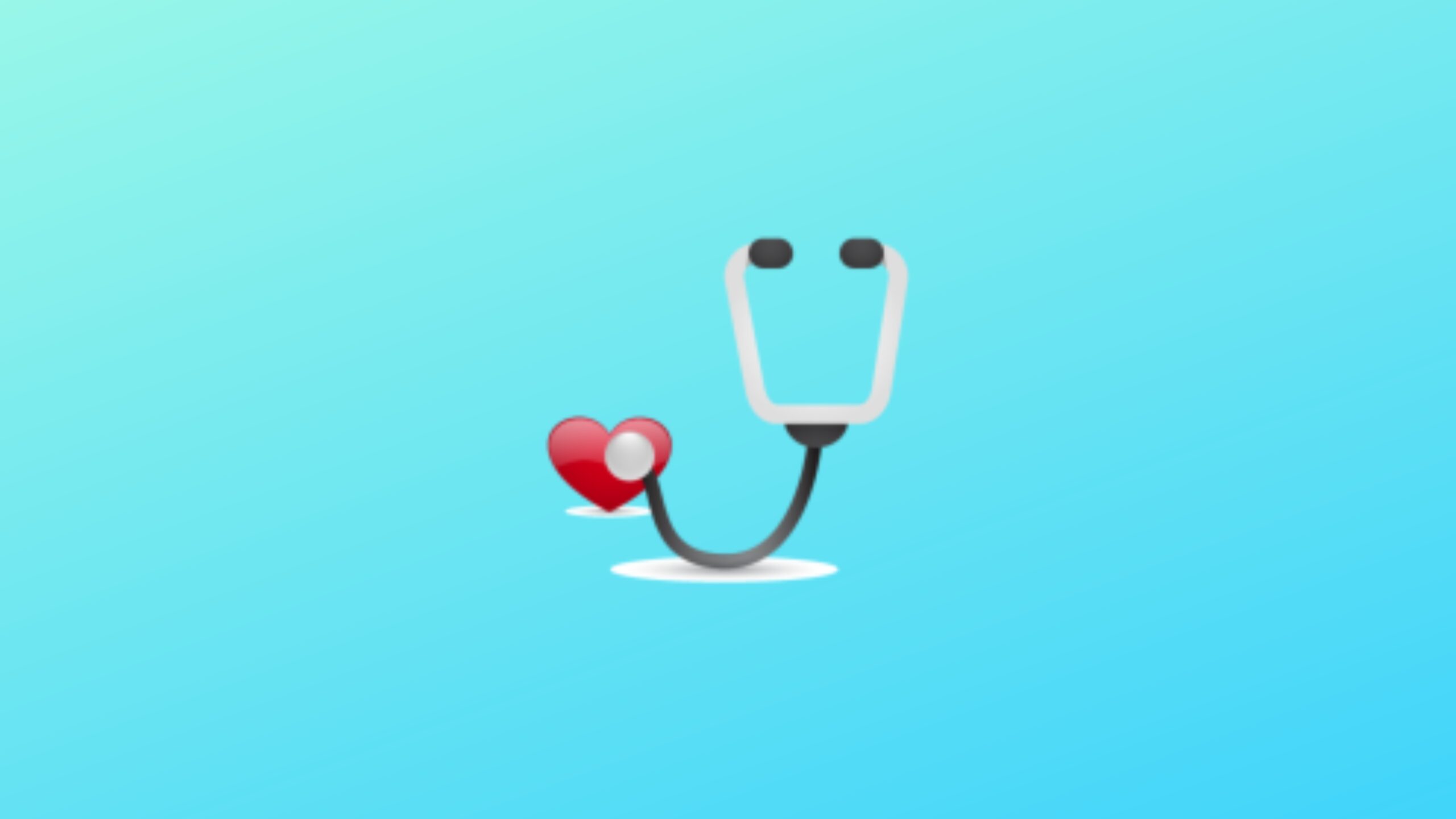Universal Blood Pressure Manager é um programa para gerenciar seus dados de pressão arterial de forma local e privada, sem as restrições da nuvem do fabricante. Neste tutorial, saiba como instalar o Universal Blood Pressure Manager no Linux, usando pacotes Flatpak.
Os seguintes recursos são implementados no Universal Blood Pressure Manager: insira dados manualmente ou leia diretamente de monitores de pressão arterial suportados via cabo ou Bluetooth; migrar dados existentes do software do fabricante; importar/exportar dados de/para csv, json, xml, pdf e sqlite; visualizar dados como gráfico, tabela ou estatística; analisar dados com consultas SQL e;imprima os dados ou envie-os por e-mail diretamente para o médico. Siga o tutorial abaixo e instale-o agora mesmo!
Saiba instalar o Universal Blood Pressure Manager no Ubuntu e derivados!
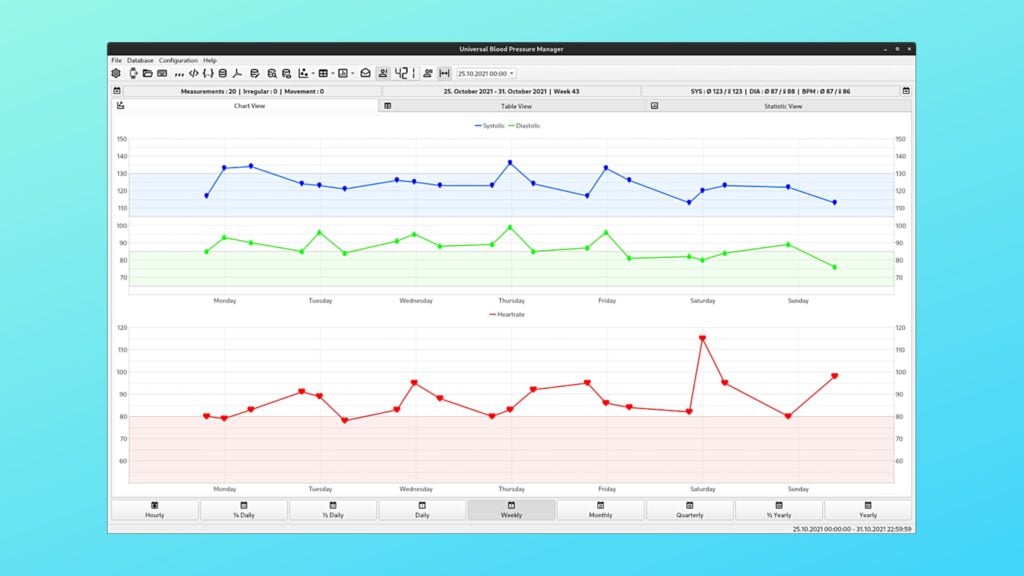
Para instalar o Universal Blood Pressure Manager no Ubuntu, execute o comando abaixo. Vale lembrar que neste processo de instalação, vamos utilizar um pacotes flatpak.
Passo 1 – Instalar e ativar o suporte ao Flatpak no Ubuntu, Linux Mint e derivados:
sudo apt install flatpakPasso 2 – Agora, vamos adicionar o repositório Flathub, que é onde vamos baixar e instalar o Universal Blood Pressure Manager para seguir com o processo de instalação no Ubuntu, Linux Mint ou derivados:
flatpak remote-add --if-not-exists flathub https://flathub.org/repo/flathub.flatpakrepoPasso 3 – Agora, precisamos reiniciar o sistema, em seguida, volte neste tutorial e prossiga com a instalação! Para reiniciar você pode utilizar o botão padrão do seu ambiente, ou execute o comando abaixo:
sudo rebootPasso 4 – Execute o comando de instalação do Universal Blood Pressure Manager no Ubuntu, Linux Mint e derivados:
flatpak install flathub page.codeberg.lazyt.ubpmPasso 5 – Comando para executar a aplicação:
flatpak run page.codeberg.lazyt.ubpmSaiba instalar o Universal Blood Pressure Manager no Fedora e derivados!

Para instalar o Universal Blood Pressure Manager no Fedora, execute os comandos abaixo. Lembrando que o Fedora já vem com suporte ao Flatpak habilitado, então basta executar os comandos abaixo:
Passo 1 – Execute o comando de instalação do Universal Blood Pressure Manager no Fedora:
flatpak install flathub page.codeberg.lazyt.ubpmPasso 2 – Comando para executar a aplicação:
flatpak run page.codeberg.lazyt.ubpmSaiba instalar o Universal Blood Pressure Manager no Debian e derivados!
Para instalar o Universal Blood Pressure Manager no Debian, execute os comandos abaixo:
Passo 1 – Instalar o suporte ao Flatpak no Debian:
apt updateCopiar
apt install flatpakCopiarPasso 2 – Vamos adicionar o repositório do Flathub:
flatpak remote-add --if-not-exists flathub https://flathub.org/repo/flathub.flatpakrepoPasso 3 – Reinicie o sistema, você pode fazer isso manualmente utilizando o botão do seu ambiente ou o comando abaixo:
rebootPasso 4 – E agora, vamos executar o comando para instalar o Universal Blood Pressure Manager no Debian ou derivados. Observe que o comando abaixo está com o sudo, caso você não o tenha habilitado, remova o sudo e instalar usando o ROOT mesmo:
flatpak install flathub page.codeberg.lazyt.ubpmPasso 5 – Comando para executar a aplicação:
flatpak run page.codeberg.lazyt.ubpmSaiba instalar o Universal Blood Pressure Manager no openSUSE e derivados!

Para instalar o Universal Blood Pressure Manager no openSUSE, execute os comandos abaixo. Vamos utilizar um repositório:
Passo 1 – Instalar o Flatpak
sudo zypper install flatpakPasso 2 – Agora, vamos adicionar o repositório Flathub:
flatpak remote-add --if-not-exists flathub https://flathub.org/repo/flathub.flatpakrepoPasso 3 – Vamos reiniciar, faça isso usando o botão de reiniciar do seu ambiente ou o comando abaixo:
sudo rebootPasso 4 – Execute o comando de instalação do Universal Blood Pressure Manager no OpenSUSE:
flatpak install flathub page.codeberg.lazyt.ubpmPasso 5 – Comando para executar o Universal Blood Pressure Manager
flatpak run page.codeberg.lazyt.ubpm
É isso, esperamos ter ajudado você a instalar o Universal Blood Pressure Manager no Linux!